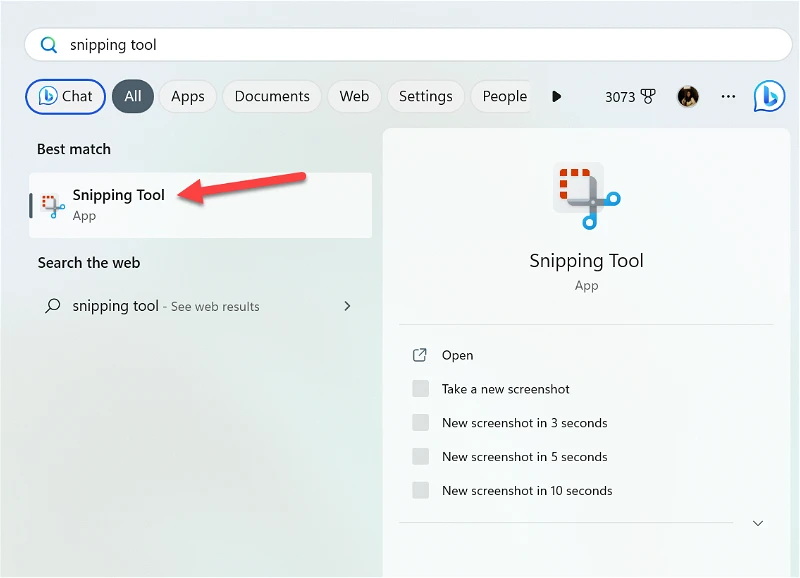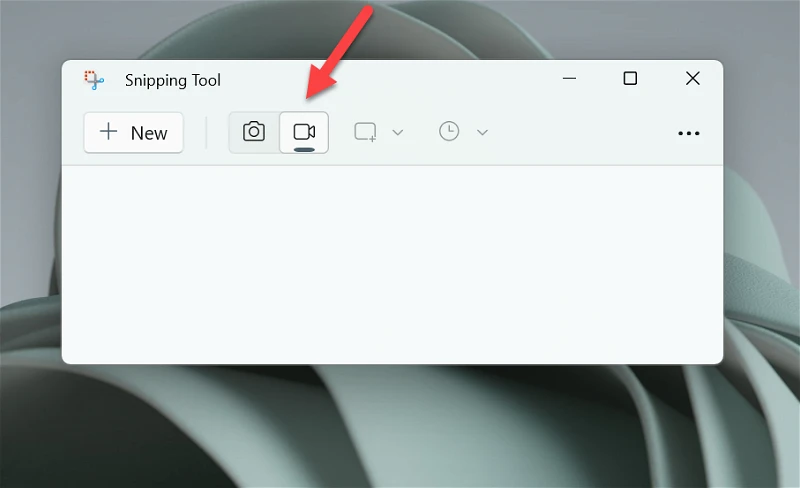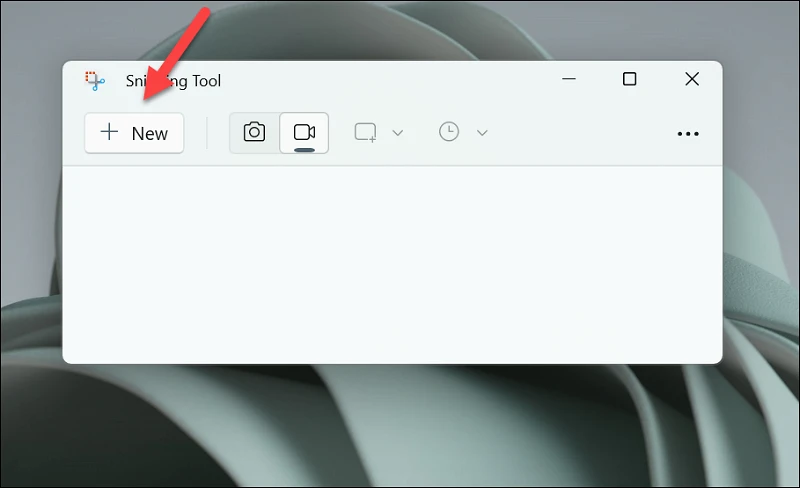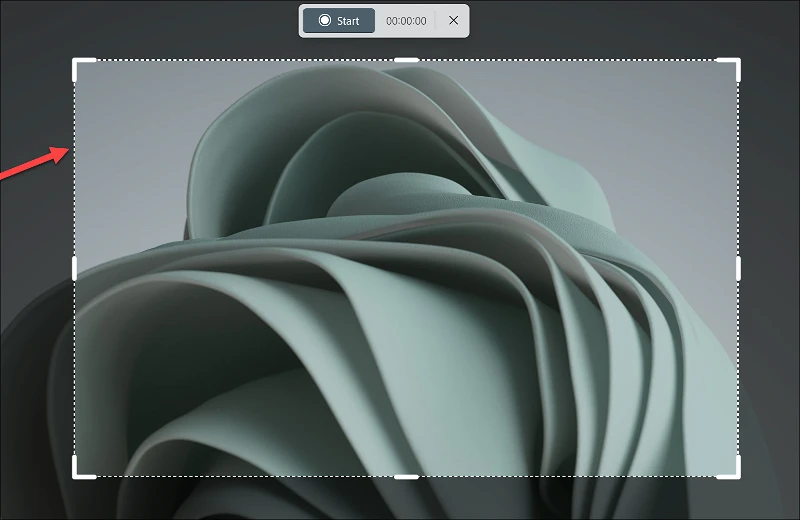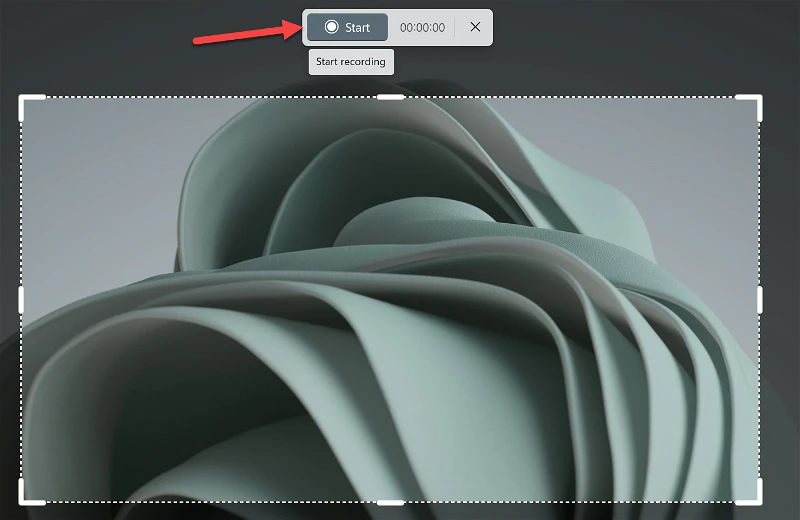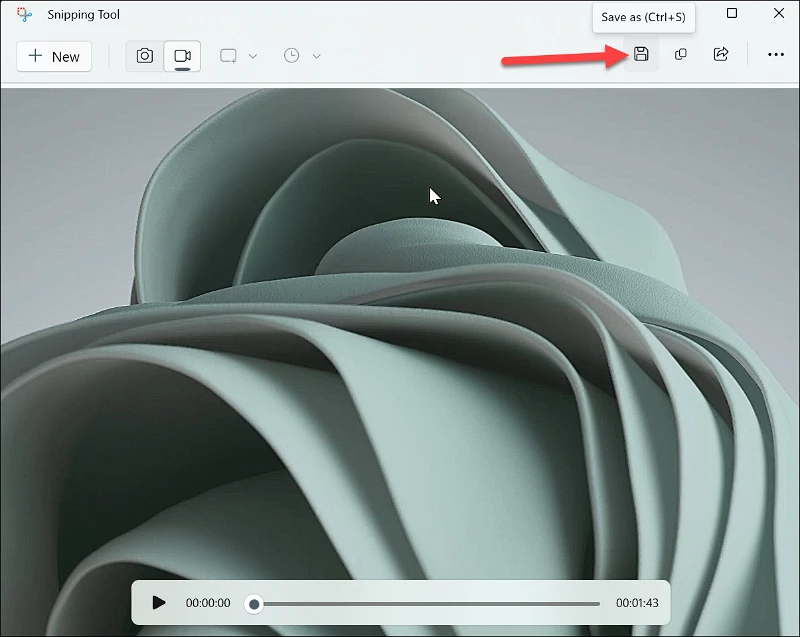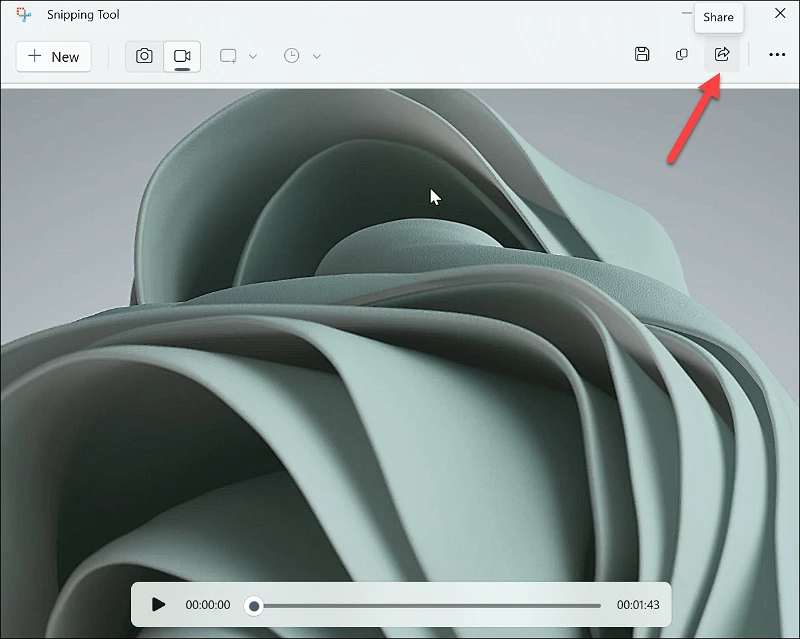Mund të regjistroni lehtësisht të gjithë ose një pjesë të ekranit tuaj me "Snipping Tool".
Kohët e fundit, Microsoft i ka dhënë shumë dashuri mjetit të tij Snipping dhe dashuria thjesht vazhdon të vijë. Ai ka mjetin snipping në sistemin operativ Dritaret 11 Tani opsioni i regjistrimit të ekranit. Pra, çfarëdo arsye që mund t'ju duhet për të regjistruar ekranin tuaj, nuk keni nevojë të kërkoni më për një aplikacion të palëve të treta.
Mjeti Snipping në Windows 11 është këtu për të ndihmuar dhe është shumë i lehtë për t'u përdorur. Eja te shkojme!
Regjistroni ekranin tuaj me mjetin Snipping
Duhet të keni përditësuar në versionin më të fundit të Windows 11. Mund të përditësoni në versionin më të fundit duke shkuar te Cilësimet> Windows Updatedhe instaloni çdo përditësim në pritje.
Tani, shkoni te opsioni Kërkimi nga shiriti i detyrave.
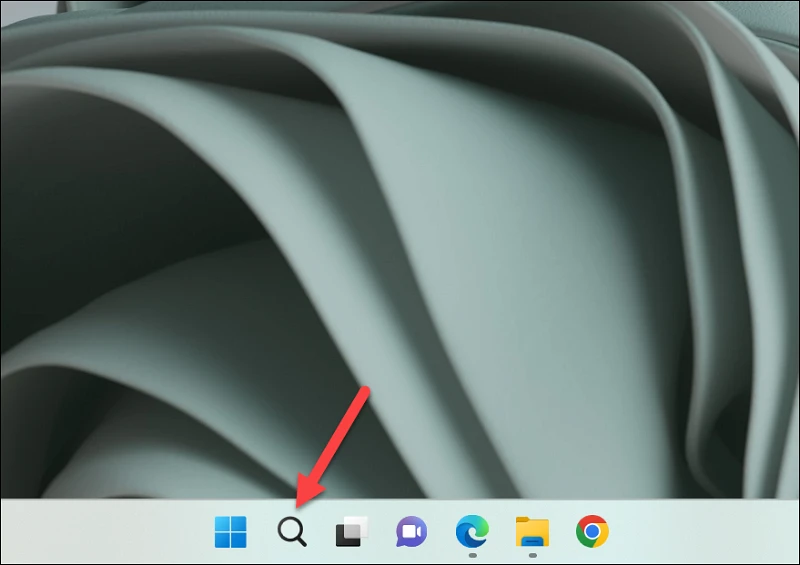
Shkruani "snipping tool" në shiritin e kërkimit dhe klikoni në rezultatin e parë që shfaqet për të hapur mjetin.
Tani, kaloni te opsioni Regjistrimi (ikona e kamerës) nga dritarja Snipping Tool.
shënim: Nëse nuk shihni një opsion Regjistri në Snipping Tool, por Windows juaj është përditësuar, shkoni te skeda Biblioteka në Dyqanin e Microsoft dhe shkarkoni çdo përditësim në pritje për Snipping Tool.
Për të filluar regjistrimin e ekranit, klikoni në butonin New.
Mjeti Snipping do të fillojë të funksionojë. Përdorni treguesin tuaj për të zgjedhur zonën e ekranit që dëshironi të regjistroni. Nëse dëshironi të regjistroni të gjithë ekranin, zgjidhni të gjithë ekranin duke vizatuar një drejtkëndësh nga një cep në këndin e kundërt. Në mënyrë të ngjashme, vizatoni drejtkëndëshin vetëm rreth zonës që dëshironi të regjistroni nëse nuk dëshironi të regjistroni të gjithë ekranin. Mund ta rregulloni përzgjedhjen duke zvarritur brenda dhe jashtë qosheve, ose zgjidhni një pjesë krejtësisht të re të përzgjedhjes ekrani. Por nuk mund ta ndryshoni këtë përzgjedhje pasi të ketë filluar regjistrimi.
Më pas, klikoni butonin Start nga shiriti i veglave prerëse që rri pezull mbi ekran për të filluar regjistrimin.
Mund ta ndaloni regjistrimin në çdo kohë duke klikuar butonin Pauzë nga shiriti i veglave dhe ta rifilloni përsëri më vonë. Klikoni butonin Fshi për të fshirë regjistrimin. Pasi të keni përfunduar regjistrimin, klikoni në butonin Stop.
Pas ndalimit të regjistrimit, ai do të hapet në dritaren Snipping Tool. Mund të luani, ruani ose ndani drejtpërdrejt videon duke përdorur opsionet e integruara.
Për të ruajtur regjistrimin, klikoni "Ruajnë këndin e sipërm të djathtë të ekranit. Regjistrimi do të ruhet në dosjen Video si parazgjedhje, por mund ta ruani diku tjetër.
Klikoni butonin Share për të ndarë regjistrimin duke përdorur Outlook, Microsoft Teams, Mail ose Nearby Sharing.
Snipping Tool e bën tepër të lehtë regjistrimin e ekranit tuaj. Por në kohën e këtij shkrimi, është ende goxha e re. Dhe ndonjëherë, do të hasni gabime. Megjithatë, duket premtuese dhe zgjidh problemin e gjetjes së një mjeti tjetër për nevojat e dikujt regjistrimi i ekranit tuajën